Установка личного сертификата электронной подписи с носителя
В большинстве случаев с ключевых носителей Рутокен, Ja Сarta сертификаты устанавливаются автоматически в течение минуты после подключения к компьютеру, если установлены драйверы.
Если вы устанавливаете сертификат с РЕСТРА или обычной USB-флешки, то пункты 1,2 вам не нужны, переходите сразу к пункту 3.
1. Проверка наличия установленных драйверов на ключевой носитель:
1.1 Присоедините ключевой носитель JaCartaRutoken к USB-порту Вашего компьютера
1.2 Подождите минуту
1.3 Выберите пункт меню Пуск -> Настройка -> Панель управления либо найдите Панель управления через Поиск, откройте Крипто Про CSP.
1.4 В появившемся окне Крипто Про CSP перейдите на вкладку Сервис
1.5 Нажмите на кнопку Просмотр/просмотреть сертификаты в контейнере
1.6 В появившемся окне нажмите кнопку Обзор
1.7 Если в окне выбора есть надпись JaCartaRutoken, как показано на рисунке ниже, значит, драйверы на JaCartaRutoken уже установлены и пункты 2 и 3 выполнять не нужно. Обратите внимание, что на Вашем компьютере может быть установлено большое число контейнеров и для того, чтобы найти надпись JaCartaRutoken, необходимо прокрутить окно с помощью колесика мыши до конца вниз
Орёл и Решка. Кругосветка — Джакарта. Индонезия (1080p HD)

Если искомой надписи в окне нет, пункт 2 обязателен к исполнению.
2. Установка драйверов на ключевые носители
. Отсоедините все ключевые контейнеры ОТ USB-портов компьютера.
если у вас носитель JaCarta (носитель черного цвета):
2.1 Запустите соответствующую программу установки драйверов в зависимости от версии Windows, установленной на компьютере:
Ссылка – JaCartax86zip Единый Клиент JaCarta для windows 32x
Ссылка – JaCartax64zip Единый Клиент JaCarta для windows 64x
и следуйте ее указаниям. После установки драйверов может потребоваться перезагрузка компьютера.
2.2 После перезагрузки подсоедините ключевой носитель к USB-порту.
2.3 После подключения на ключевом носителе загорается светодиод, это говорит о том, что JaCarta корректно распознан операционной системой и готов к работе.
если у вас носитель Rutoken (прозрачный или белого/красного цвета):
2.4 Единый файл драйверов для носителей Rutoken rtDrivers.exe работает в любой версии Windows от XP до 10, на 32 и 64 битных версиях.
2.5 После окончания установки перезагрузите компьютер и подключите Рутокен к USB-порту компьютера. Если на нём загорелся красный светодиод — значит установка произведена корректно.
3. Добавление считывателя
. Добавление ruToken, JaCarta происходит при подключенном носителе.
3.1 Выберите пункт меню «Пуск» -> «Настройка» -> «Панель Управления» -> «Крипто Про CSP»
3.2 В появившемся окне перейдите на вкладку «Оборудование»
3.3 Нажмите кнопку «Настроить считыватели» и проверьте наличие в списке считывателей пункта «Все считыватели смарт-карт» (см. рисунок на следующей странице)
Джакарта. Орёл и Решка. Мегаполисы (rus, eng subs)
3.4 Если пункт отсутствует, требуется установка считывателя, для этого нажмите кнопку «Добавить» и следуйте инструкциям мастера по установке считывателей.
. Обратите внимание, что добавление считывателей возможно только в случае, если у пользователя есть права администратора и программа Крипто Про запущена от имени администратора. Если кнопка «Добавить» неактивна, как в случае на рисунке, обратитесь к своему системному администратору.

4. Установка личного сертификата
. При установке личного сертификата к компьютеру должен быть подключен только тот ключевой носитель, с которого производится установка. Остальные носители должны быть отключены
4.1 Выберите пункт меню «Пуск» -> «Панель Управления» либо найдите Панель управления через Поиск, выберете «Крипто Про CSP»
4.2 В появившемся окне перейдите на вкладку «Сервис»
4.3 Нажмите на кнопку «Просмотреть сертификаты в контейнере…»
4.4 В поле «Имя ключевого контейнера» нажмите «Обзор»
4.5 В списке доступных контейнеров выберите нужный вам контейнер, он может быть записан на «Aktiv Co. ruToken 0», ARDS Ja Carta или USB-Флешку (определяется как Диск E/D и т.п.) и подтвердите выбор нажатием кнопки «ОК»
4.6 В поле «Имя ключевого контейнера» появится нужный вам контейнер нажать «Далее»

4.7 В ответ на запрос КриптоПро CSP ввода pin-кода на контейнер необходимо указать значение 12345678 (это стандартный pin-код на ключевой носитель ruToken, JaCarta). Если вы меняли пин-код, то введите именно его.
4.8 В открывшемся окне «Сертификат для просмотра» нажать кнопку «Свойства»

4.9 Нажать кнопку «Установить сертификат»

4.10 В появившемся мастере импорта сертификатов нажмите «Далее», укажите пункт «Поместить все сертификаты в следующее хранилище», нажмите кнопку «Обзор»
4.11 В появившемся списке хранилищ выберите «Личные» подтвердите выбор нажатием кнопки «ОК» нажмите «Далее» -> «Готово» -> «ОК» -> «ОК» -> «Готово».
Краткая инструкция по установке сертификата:
В меню «Пуск» -> «Настройка» -> «Панель Управления» -> «Крипто Про CSP» -> на вкладке «Сервис» нажать на кнопку «Просмотреть сертификаты в контейнере…»
-> в поле «Имя ключевого контейнера» нажать «Обзор»
-> в списке доступных контейнеров выбрать нужный Вам (по названию либо по наименованию носителя)
-> подтвердить выбор нажатием кнопки «ОК» -> в поле «Имя ключевого контейнера» появиться нужный Вам контейнер (ЭП)
-> нажать «Далее» -> на просьбу Крипто Про CSP ввести pin-код на контейнер необходимо указать значение вашего PIN (может и не потребоваться)
-> в окне «Сертификат для просмотра» нажать кнопку «Установить сертификат»
Источник: xn--d1aikiafcr3hxa.xn--p1ai
Джакарта программа что это
- Электронный документооборот
 ОС и офисные приложения
ОС и офисные приложения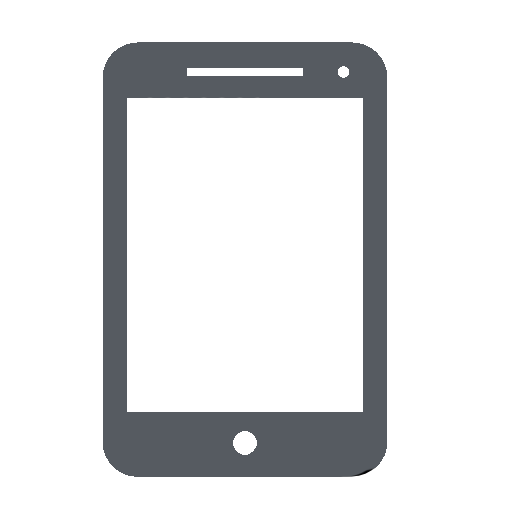 Мобильные приложения
Мобильные приложения Автоматизация бизнеса
Автоматизация бизнеса Готовые решения
Готовые решения- Умный дом и интернет вещей
 Средства защиты информации
Средства защиты информации СКУД и видеонаблюдение
СКУД и видеонаблюдение Сервис
Сервис

Смирнов Дмитрий
Рутокен, eToken и JaCarta. В чем разница?
При выборе носителя для хранения ключей электронной подписи, покупатель нередко сталкивается с выбором между устройствами со схожим функционалом. eToken, JaCarta и Рутокен конкурируют друг с другом на отечественном рынке. Какое же из этих устройств выбрать? Думаем, данный обзор поможет Вам разобраться.

Производитель и внешний вид
Рутокен является продуктом российской компании «Актив». eToken и JaCarta на российском рынке продвигает ЗАО «Аладдин Р.Д.». Корпус eToken обычно синего цвета, JaCarta — черного, а Рутокен – красного. Поэтому даже неопытный пользователь не перепутает эти устройства. Хотя, при заказе крупной партии токенов, цвет и даже логотип на корпусе может быть выбран по желанию покупателя.
Аппаратная криптография
В случае если ваши сертификаты хранятся на токене с аппаратной поддержкой электронной подписи и шифрования, то в ходе работы закрытый ключ не будет покидать токен. Такие токены представлены в обоих компаниях линейками продуктов Рутокен ЭЦП, eToken ГОСТ. и JaCarta ГОСТ. Подробнее о преимуществах использования токенов с аппаратной криптографией можно прочитать в нашей статье.
Объем защищенной памяти
Обычно для всех устройств eToken количество защищенной памяти одинаково: 72Kb, из которых 47Kb находится в распоряжении пользователя. У разных моделей Рутокена объем защищенной памяти варьируется от 32 до 128 Kb. Однако здесь следует сделать важную оговорку – токену необходим некоторый объем свободной памяти для работы с хранящимися в нем контейнерами электронной подписи. Поэтому забить Рутокен «под завязку» тоже не получится. Таким образом, на eToken может поместиться 5 контейнеров, а на Рутокен от 3 до 25, в зависимости от выбранной модели.
Цены на токены
Более привлекательными по цене являются Рутокены. Компания “Актив” придерживается демократичной ценовой политики, и их токены в среднем на 300-400 рублей дешевле, чем продукция конкурентов. JaCarta и eToken примерно сопоставимы по цене. Сравнить цены на различные модели токенов можно в нашем каталоге продуктов.
Дополнительные опции
Ряд моделей токенов имеет встроенную Flash-память, которую можно использовать для автоматического запуска приложений при подключении токена, доверенной загрузки операционной системы и даже как простую флэшку, хранящую дистрибутивы и персональные данные. При этом Flash-память может быть разбита на разделы, каждый из которых защищен PIN-кодом.
Модели содержащие дополнительную флеш память и RFID-метки у Рутокенов уже выделены в отдельные позиции, так что их можно сразу “положить в корзину” и получить счет, а для моделей eToken и Jacarta доп опции нужно индивидуально согласовывать с менеджером.
Необходимое ПО

Компания Аладдин Р.Д. разработала для всех своих продуктов единый PKI клиент, содержащий все необходимое ПО, утилиты и модули поддержки для работы с ключами различной функциональности. Для Рутокена драйвера и плагины придется скачать и установить отдельно. Справедливости ради, следует уточнить, что некоторые модели, например Рутокен Lite, вообще не требуют установки драйверов, а определяются операционной системой автоматически.
Поддержка операционных систем
При покупке токена необходимо удостовериться, сможет ли он работать с операционной системой, установленной на Вашем компьютере. Большая часть моделей Рутокенов и eToken поддерживают следующие виды операционных систем: Microsoft Windows 2000 / XP / 2003/Vista/2008/7/2012/8 (как 32-битные, так и 64-битные ОС), а также Mac OS X и GNU/Linux. Список поддерживаемых операционных систем JaCarta несколько уже: Microsoft Windows XP SP3/Vista SP2/7 SP1/ 8, и равным образом Mac OS X и GNU/Linux.
Вывод
Таким образом, отличия, существующие между eToken, JaCarta и Рутокеном не принципиальны, и все они одинаково качественно могут служить пользователю.
Источник: cryptostore.ru
Делаем JaCarta Editor
«О Царстве Теней я могу сказать только одно: есть реальность и есть её Тень; в этом суть всего. В реальном Мире существует лишь Амбер, реальный город на реальной Земле, в котором собрано всё. А Царство Теней — лишь бесконечность ирреальности. Здесь тоже можно обнаружить всё — но то будут тени, искажённое отражение реальности. Царство Теней окружает Амбер со всех сторон.
А за его пределами царит хаос. На пути из Амбера в Царство Хаоса возможно всё.»
Роджер Желязны. «Девять принцев Амбера»
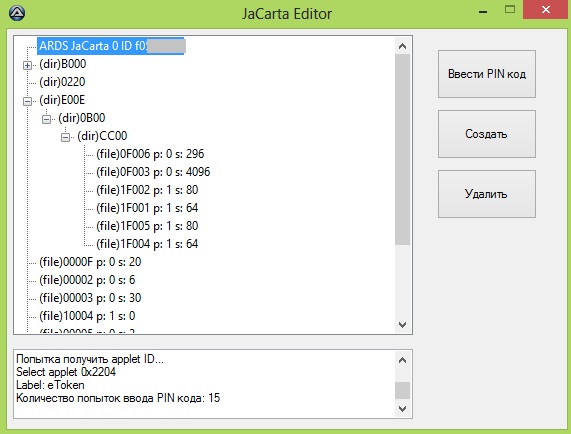
Всё началось с нeoбxодимocти работать с одним и тем же ключом на etoken c разных, значительно удалённых друг от друга рабочих мест (USB Over IP ради пары токенов дороговато будет) и моего большого желания открыть этот закрытый мир. Мне попалась работа
Аналогичное приложение для Rutoken есть в открытом доступе в составе Rutoken SDK (Rutoken Editor), но для Аладдина, по крайней мере в открытом доступе нет, хотя лет 15 назад, судя по документации которую удалось найти в интернете, такое было (ETEditor).
Программа написана на Autoit, тестировалась с EToken PRO Java 72 K, JaCarta LT, JaCarta Pro, JaCarta ГОСТ-2.
Программа не будет работать, если на компьютере установлены драйвера Rutoken (требуется чтобы EToken или Ja Carta имели номер ридера 0).
По этой же причине для корректной работы должен быть подключен только один токен.
Скрипт использует системные вызовы Window$, и тестировался только с этим семейством ОС.
Можно просмотреть и при необходимости скопировать в буфер содержимое файлов токена в шестнадцатеричном виде или сохранить в бинарном виде на компьютер.
Можно также изменить содержимое файла и выбрать в меню «Сохранить изменения» (предварительно должен быть введён пин код, если не был введён, то будет выведено соответствующее сообщение, в этом случае отредактированные данные можно выделить и скопировать в буфер обмена).
Для удаления файла необходимо его выделить и нажать «Удалить», после чего появится окно для подтверждения.
У JaCarta File System есть занятная особенность, которая пристутствует на всех токенах которые я тестировал. Если создать на токене директорию или несколько директорий без файлов, при следующей сессии работы с токеном они исчезнут, видимо таким образом файловая система заботится о сохранении объёма памяти токена и чистит от всякого мусора.
Поэтому при нажатии в программе кнопки «Создать» создаётся сразу цепочка из директории или двух директорий и файла. Глубина вложенности директорий в программе — две, не считая корневую. В корневой директории можно создавать только директории, но не файлы.
Перед созданием, редактирование или удалением сущностей необходимо ввести пин код.
Очень важное замечание об именах директорий!
На токенах, где содержимое создано средствами производителя вы никогда не встретите директорий с одинаковыми именами, где бы они не были. Это связано с особенностями файловой системы.
Предположим, у нас на токене есть следующая сущность: //0001/A001/0008 (то есть в корневой директории находится папка 0001, в ней папка А001, а в ней файл 0008) и мы создаём на токене новую сущность: //СС00/0001/1010. При обращении к файлу 1010 начнётся поиск директории 0001, которая находится в корне и будет найдена первой, но такого файла в ней нет. В результате функция возвращает False и cущность становится потерянной, как либо обратиться к ней и удалить тоже нельзя. Поможет только инициализация токена.
Особое замечаеме про EToken PRO и JA Carta Pro, отличие у которых только во внешнем виде, у них в корневой директории находятся системные файлы (именно они показаны на скрине), в одном из которых хранится судя по всему хэш пин кода, изменение этих файлов приводит к тому что авторизация становится невозможной (пин код становится неверным) и после этого поможет только инициализация.
Относительно закрытых ключей удалось установить следующее: если на токене хранится контейнер, созданный сторонним криптопровайдером, например CryptoPro, то всё его содержимое, включая закрытые ключи будет доступно, это просто флэшка с пин кодом (что и показано на картинке). Если же ключевая пара была сгенерирована на борту токена средствами PKCS11, то будут доступны только сертификат и открытый ключ.
Поскольку это экспериментальная программа я не рекомендую использовать её с токенами содержащими действующие ключи ЭЦП, все операции выполняются на страх и риск экспериментирующего. Особенно это касается создания новых сущностей, в ряде случаев результат труднопредсказуем.
Вся информация для создания программы получена из открытых источников, цель её создания чисто исследовательская.
JACartaEditor.au3
Источник: se7en.ws
JaCarta
JaCarta (от Java Card [1] ) — USB-токены, смарт-карты и модули безопасности для аутентификации, формирования и проверки электронной подписи, шифрования передаваемых данных, а также безопасного хранения объектов и информации пользователя (пароли, цифровые сертификаты и т. д.). Разработаны и производятся российской компанией «Аладдин Р. Д.», специализирующейся в области информационной безопасности.
Применение Править
USB-токены, смарт-карты и модули безопасности JaCarta могут применяться для многофакторной аутентификации, работы с электронной подписью [2] и шифрования передаваемых данных в различных информационных системах и сервисах [3] . В их число входят системы электронного документооборота, электронные торговые площадки, системы дистанционного банковского обслуживания [4] [5] , таможенного декларирования или сдачи отчетности (Пенсионный фонд России, Федеральная налоговая служба, ЕГАИС и т. д.), разнообразные мобильные [6] [7] и веб-приложения, корпоративные порталы и облачные сервисы. Возможно применение JaCarta в промышленном оборудовании и различных устройствах (контроллеры тепла и света, видеокамеры, тонкие клиенты и т.д.).
Устройства JaCarta также можно использовать для хранения ключевых контейнеров популярных программных средств криптографической защиты информации (СКЗИ), например КриптоПро CSP [8] или ViPNet CSP [9] , а также цифровых сертификатов, паролей и лицензий. Для этого предусмотрена защищенная энергонезависимая память (EEPROM), доступная только после ввода PIN-кода.
Модельный ряд Править
Основные модели Править
- JaCarta PKI — устройства с аппаратной реализацией зарубежных криптоалгоритмов (AES, DES, 3DES, RSA, SHA и др.) для двухфакторной аутентификации и работы с электронной подписью. Доступные форм-факторы: USB-токены и смарт-карты.
- JaCarta PKI/BIO — аналог с возможностью двух- или трехфакторной аутентификации пользователей с использованием отпечатков пальца. Доступные форм-факторы: USB-токены и смарт-карты.
- JaCarta PRO — аналог JaCarta PKI с возможностью работы в инфраструктуре для устройств eToken PRO (Java). Доступные форм-факторы: USB-токены и смарт-карты.
- JaCarta ГОСТ — устройства с аппаратной реализацией российских криптографических алгоритмов ГОСТ 28147-89, ГОСТ Р 34.11-1994 и ГОСТ Р 34.10-2001 (выводятся из обращения с 1 января 2019 года) для двухфакторной аутентификации и работы с электронной подписью [10] . Доступные форм-факторы: USB-токены и смарт-карты.
- JaCarta-2 ГОСТ — новое поколение устройств JaCarta ГОСТ с аппаратной реализацией новых российских криптоалгоритмов ГОСТ Р 34.10-2012 и ГОСТ Р 34.11-2012 (поддержка старых алгоритмов ЭП также присутствует). Могут применяться для двухфакторной аутентификации пользователей и терминального оборудования, формирования и проверки усиленной квалифицированной электронной подписи, обеспечения целостности и конфиденциальности передаваемых данных с помощью шифрования и имитовставки, а также безопасного хранения данных пользователя. Доступные форм-факторы: USB-токены, смарт-карты и модули безопасности (SIM- и MicroSD-карты, чипы для монтажа на печатные платы).
- JaCarta LT — USB-токены без встроенных криптоалгоритмов. Могут применяться для безопасного хранения реквизитов пользователей, лицензионных и других данных небольшого объема, а также ключевых контейнеров популярных криптопровайдеров. Доступные форм-факторы: USB-токены и смарт-карты.
- JaCarta WebPass — USB-токены с механической кнопкой для генерации одноразовых паролей (OTP), хранения сложного многоразового пароля с возможностью его автоматической подстановки в экранные формы, а также безопасного запуска браузера и автоматического перехода по сохраненному адресу веб-ресурса. Доступные форм-факторы: USB-токен.
- JaCarta U2F — USB-токен с механической кнопкой с поддержкой стандарта аутентификации FIDO U2F. Возможно использование одного устройства для доступа к различным ресурсам (например, Facebook, Dropbox, Gmail и т.д.). Доступные форм-факторы: USB-токен.
(*) — При использовании лицензии JaCarta SecurLogon
● — Базовая функциональность
○ — Дополнительная функциональность (доступна за дополнительную плату)
◊ — Функциональность, реализуемая в рамках проекта (требует предварительного согласования)
Форм-факторы Править
-
Устройства JaCarta выпускаются в различных форм-факторах, подходящих для разных сценариев использования.
Cмарт-карта.
Подходит для корпоративных пользователей, преимущественно использующих стационарное рабочее место, или нуждающихся в дополнительных функциях (пропуск сотрудника, платежная карта, транспортная карта и т.п.). Возможно использование совместно с мобильными устройствами (с помощью совместимых смарт-карт ридеров).
USB-токен в корпусе XL.
Подходит для корпоративных пользователей, преимущественно использующих стационарное рабочее место без смарт-карт ридеров.
USB-токен в корпусе Nano.
За счет небольшого размера подходит для мобильных пользователей, часто работающих на ноутбуках в поездках.
USB-токен в корпусе Nano с кнопкой.
Предназначен для генерации OTP-паролей и подстановки паролей в поля веб-формы, а также подтверждения присутствия пользователя в момент совершения операции.
MicroUSB-токен.
Подходит для мобильных устройств с разъемом Micro-USB (смартфоны и планшетные компьютеры на базе Google Android).
SIM-карта.
Предназначена для мобильных устройств и промышленных устройств с разъемом для SIM-карт для замены стандартных SIM-карт на сертифицированное средство ЭП.
Чипы.
Предназначены для монтажа на печатные платы при сборке различных устройств (промышленных, M2M, IoT и т.д.). Могут поставляться на технологических лентах.
Дополнительное ПО Править
Единый Клиент JaCarta Править
«Единый Клиент JaCarta» — ПО для настройки и работы со всеми моделями USB-токенов и смарт-карт JaCarta.
С его помощью можно:
• установить или изменить PIN-коды пользователя и администратора;
• получить полную информацию о USB-токенах и смарт-картах JaCarta (название, модель, серийный номер, хеш-алгоритм электронной подписи, объем свободной памяти и т.д.);
• разблокировать устройство (если несколько раз неправильно был введен PIN-код);
• произвести первичную инициализацию устройства с заданными настройками;
• просмотреть, импортировать или экспортировать хранимые в устройстве объекты (цифровые сертификаты, пароли, лицензии и т.д.);
• провести диагностику работы JaCarta.
Поддерживается работа с известными криптопровайдерами без установки дополнительного ПО, например, с КриптоПро CSP, Signal-COM CSP, ViPNet CSP и др. Возможности ПК «Единый Клиент JaCarta» могут быть расширены при активации платной опции JaCarta SecurLogon.
JaCarta SecurLogon Править
JaCarta SecurLogon — решение, позволяющее осуществить простой и быстрый переход от однофакторной аутентификации на основе пары логин-пароль к двухфакторной аутентификации при входе в операционную систему и доступе к сетевым ресурсам за счет использования USB-токенов и смарт-карт. Для функционирования JaCarta SecurLogon не нужно закупать дорогостоящее серверное оборудование для развертывания Active Directory и собственного Удостоверяющего центра для выпуска цифровых сертификатов. Вместо них JaCarta SecurLogon генерирует сложные пароли (до 63-х символов), которые записываются в USB-токен или смарт-карту. При этом такие пароли могут быть неизвестны и не видны самим пользователям, им остается лишь запомнить свой простой и короткий PIN-код. Поддержка биометрической аутентификации позволяет заменить ввод PIN-кода сканированием отпечатка пальца.
JaCarta Management System (JMS) Править
JMS — система централизованного управления жизненным циклом [11] [12] средств аутентификации и электронной подписи (смарт-картами и USB-токенами) JaCarta и устройствами других производителей. Применение JMS позволяет автоматизировать типовые операции при работе с USB-токенами и смарт-картами, обеспечить гибкую настройку политик их использования, а также дает возможность централизованно управлять доступом к корпоративным системам. Встроенные в JMS средства построения отчетов и печати документов позволяют отслеживать состояние устройств и автоматизировать отдельные этапы подготовки документов, связанных с их жизненным циклом. Автоматическая синхронизация USB-токенов и смарт-карт с базой JMS и популярными удостоверяющими центрами дает возможность мгновенно приводить текущий парк USB-токенов и смарт-карт в актуальное состояние. Отличительной особенностью JMS является автоматический учет многих популярных СКЗИ (как аппаратных, так и программных) и ключевых документов, а также автоматическое формирование сопроводительных документов по каждому событию, связанному с их учетом (заявления, отчеты и пр.).
JaCarta Authentication Server (JAS) Править
JAS — сервер аутентификации, поддерживающий работу как с аппаратными OTP- и U2F-токенами, так и с программными токенами для мобильных устройств, например, Google Authenticator. JAS совместим с любыми аппаратными и программными токенами, генерирующими OTP по событию (HOTP, согласно RFC4226), а также любыми U2F-токенами. Поддержка международного стандарта FIDO U2F позволяет построить систему строгой аутентификации без разворачивания инфраструктуры открытых ключей. Для интеграции с прикладным ПО реализована поддержка протоколов RADIUS, REST, WCF и WS-Federation, с SMS-шлюзами — протоколы HTTP и SMPP.
JC-WebClient Править
Кроссплатформенное мультибраузерное решение JC-WebClient позволяет использовать смарт-карты и USB-токены JaCarta PRO, JaCarta ГОСТ и JaCarta-2 ГОСТ в веб-приложениях и облачных сервисах для аутентификации и передачи зашифрованныхданных между клиентом и сервером. JC-WebClient применяется в системах дистанционного банковского обслуживания (в частности, iSimpleBank [4] ), электронных торгов (в частности, B2B-Center), юридически значимого электронного документооборота [13] (в частности, i-Конто) и т. д.
JC-Mobile Править
JC-Mobile — специализированный комплект разработчика для создания Android- и iOS-приложений. Примеры приложений для мобильных устройств [14] и JaCarta — iEOS [15] , InterBank Mobile [6] » и «Мобильный Бизнес Клиент [7] .
Аппаратно-программные устройства Править
Антифрод-терминал Править
Смарт-карты и USB-токены JaCarta ГОСТ могут применяться как с обычными считывателями, так и с «Антифрод-терминалом» — устройством с дисплеем и физической клавиатурой, предназначенным для формирования ЭП в недоверенной [16] [17] среде с помощью JaCarta ГОСТ или JaCarta-2 ГОСТ. Ввод PIN-кода на клавиатуре терминала вместо клавиатуры компьютера позволяет исключить возможность его перехвата вредоносными программами.
Приложения, использующие устройства JaCarta ГОСТ или JaCarta-2 ГОСТ и «Антифрод-терминал», при подписании электронных документов отображают ключевые поля (или документы целиком) на экране терминала, предлагая пользователю явно подтвердить или отклонить формирование подписи нажатием кнопки на терминале. При этом формируется журнал операций, подписываемый с использованием собственного закрытого ключа терминала (не имеющего отношения к используемому средству электронной подписи).
На стороне сервера проверяется не только сформированная с помощью USB-токена или смарт-карты электронная подпись документа, но и подписанный «Антифрод-терминалом» журнал операций. При этом содержимое сообщений, которые пользователь просмотрел на экране терминала при формировании электронной подписи, сопоставляется с содержимым подписанного документа. Документ подлежит исполнению только при условии положительных результатов всех выполненных проверок. Таким образом, предотвращается возможность навязывания подписи со стороны вредоносных [18] программ. Такая защита электронной подписи может быть учтена при страховании рисков удаленных финансовых операций, например при дистанционном банковском обслуживании, что выражается в снижении страховых тарифов [19] .
Смарт-карт ридеры Править
Для работы с любыми контактными смарт-картами (MCU) стандарта ISO 7816 Part 1-3 Class A, B, C (5V, 3V, 1.8V) используется смарт-карт ридер JCR721 Enterprise-класса. Ридер предназначен для интенсивного использования в офисах, Удостоверяющих центрах (УЦ), МФЦ, медицинских учреждениях, дома. Имеет стандартный USB-разъём Type-A или Type-C.
Электронное удостоверение Править
На основе смарт-карт JaCarta выпускаются электронные удостоверения [20] — комбинированные карты, объединяющие функциональные возможности электронного бесконтактного пропуска (за счёт включения RFID-метки), средства доступа в информационную систему, средства электронной подписи, банковской карты, транспортной карты «Тройка» и обычного удостоверения.
Комплекты разработчиков Править
Для разработчиков системного и прикладного ПО доступны комплекты разработчиков (SDK):
• JaCarta SDK[1] — для встраивания устройств JaCarta PKI, JaCarta ГОСТ, JaCarta LT и комбинированных моделей на их основе, а также «Антифрод-терминала», в прикладное ПО.
• JaCarta-2 SDK[2] — для встраивания устройств JaCarta-2 ГОСТ и комбинированных моделей на их основе, а также «Антифрод-терминала», в прикладное ПО.
• JC-WebClient SDK[3] — для встраивания устройств JaCarta-2 ГОСТ, JaCarta ГОСТ, JaCarta PRO и комбинированных моделей на их основе, а также «Антифрод-терминала», в веб-приложения.
• JC-Mobile SDK[4] — для встраивания устройств JaCarta PKI, JaCarta ГОСТ и комбинированных моделей на их основе в мобильные приложения на платформах Apple iOS и Android.
• JMS SDK[5] — для разработки коннекторов к удостоверяющим центрам и хранилищам данных пользователей, а также интеграции JMS с другими корпоративными системами.
Сертификаты ФСТЭК и ФСБ Править
Сертификаты ФСТЭК России [21] :
Сертификаты ФСБ России [21] :
Источник: ru-wiki.org